wordpress瀑布流图片主题武汉seo群
文章目录
- kvm 虚拟机命令行虚拟机操作、制作快照和恢复快照
- 一、kvm 虚拟机命令行虚拟机操作(创建和删除)
- 查看虚拟机
- virt-install创建一个虚拟机
- 关闭虚拟机
- 重启虚拟机
- 销毁虚拟机
- 二、kvm 制作快照和恢复快照
- **创建快照**
- 工作常见问题
- 创建快照报错::internal snapshots of a VM with pflash based firmware are not supported
- 检查虚拟机是否包含 pflash 设备
- 工作常用总结
- 获取某个镜像的qcow文件
- 压缩快照
kvm 虚拟机命令行虚拟机操作、制作快照和恢复快照
一、kvm 虚拟机命令行虚拟机操作(创建和删除)
查看virsh支持的命令
virsh --help
查看虚拟机
显示服务器上所有虚拟机,如果没有root权限,将只能输出当前用户创建的虚拟机。
virsh list --all
virt-install创建一个虚拟机
我们在最新欧拉系统(Kylin Linux Advanced Server release V10 (Lance)
)上,创建Kylin-Server-V10-SP3-General-Release-2303-ARM64 为例子
virt-install \
--virt-type=kvm \
--name KylinV10-{ip} \
--vcpus=8 \
--ram 16384 \
--os-variant=generic \
--location=/home/she/Kylin-Server-V10-SP3-General-Release-2303-ARM64.iso \
--network bridge=virbr0 \
--graphics none \
--console pty \
--noautoconsole -v \
--disk path=/home/she/kvm/KylinV10.qcow2,format=qcow2,size=200
-
–name:指定虚拟机名称
-
–ram:内存大小
-
–disk:系统盘路径和大小
-
–vcpus:vCPU核心数
-
–os-type:操作系统类型
-
–network:网络模式,桥接到 virbr0,
virt-install 前可以使用 brctl show 查看当前主机上的桥设备 -
–os-variant:操作系统变种,这里用generic
如果指定了 --console pty 参数,可以通过 virsh console 来连接:
virsh console <vm-name>
或者,通过ID值接入虚拟机终端窗口,进入虚拟机窗口。
virsh console 2
在使用 virt-install 创建虚拟机时,有两种方法可以提供 ISO 镜像:
- 使用 --location 参数指定 ISO 镜像路径:
–location=/path/to/iso/image.iso
这会在创建虚拟机时上传指定的 ISO 到虚拟机中。 - 使用 --cdrom 参数指定 ISO 镜像路径:
–cdrom=/path/to/iso/image.iso
这会在虚拟机创建后,挂载给定的 ISO 作为 CDROM。
两者的区别是:
- –location: 在虚拟机安装时提供 ISO,系统安装完成后会被删除。
- –cdrom: 挂载 ISO 作为 CDROM,可以在系统运行时继续访问。
如果只需要在安装时使用 ISO,推荐使用 --location 参数,这样安装完成后不会占用资源。
如果需要持续访问 ISO 中的数据,则可以使用 --cdrom,这样可以像真实 CDROM 一样使用。
虚拟机安装前设置,[!]表示必填,[X]表示选填。
 各选项含义如下:
各选项含义如下:
1)语言设置 2)时区设置 3)安装源 4)软件包选择
5)系统分区 6)Kdump功能 7)网络配置 8)密码设置
9)创建用户
按“q”退出,按“b”开始安装。必须把带“!”号的都设置好才能开始安装。
总结,发现使用命令行安装,也需要很多交互,因此这里推荐使用界面安装虚拟机,创建快照等操作,再使用命令行方式。
关闭虚拟机
virsh shutdown CNEOS-xxx
重启虚拟机
virsh reboot CNEOS-wangyang16-1
销毁虚拟机
virsh undefine CNEOS-wangyang16-1
二、kvm 制作快照和恢复快照
在 KVM 中,可以通过 libvirt 提供的接口来为虚拟机创建快照和恢复快照。
创建快照
使用 virsh snapshot-create 命令创建快照:
virsh list
virsh snapshot-create vm1 --atomic --disk-only
这里我们为虚拟机 vm1 创建了一个快照,使用了 --disk-only 表示仅对磁盘创建快照。
查看快照
使用 virsh snapshot-list 命令可以查看虚拟机的快照:
bash
virsh snapshot-list vm1
这会列出 vm1 所有可用的快照。
恢复快照
使用 virsh snapshot-revert 命令可以恢复快照:
virsh snapshot-revert vm1 snapshot1
这会将 vm1 恢复到名为 snapshot1 的快照状态。
删除快照
使用 virsh snapshot-delete 命令可以删除快照:
virsh snapshot-delete vm1 snapshot1
这会删除名为 snapshot1 的快照。
在创建和管理快照时,可以添加选项控制快照类型(disk-only、system-checkpoint等)、是否包含内存状态等,灵活控制快照行为。
工作常见问题
创建快照报错::internal snapshots of a VM with pflash based firmware are not supported
virsh snapshot-create 24
错误:不支持的操作:internal snapshots of a VM with pflash based firmware are not supported
在通过图形界面创建 KVM 虚拟机时,可以选择不添加 pflash 设备。
通常 pflash 设备是默认被添加的,用于提供 UEFI 固件支持。但是它也会带来快照不兼容等限制。
如果您使用 Virt Manager 等图形工具创建虚拟机,可以在存储配置界面,取消选择 “UEFI ROM” 选项,即可避免添加 pflash 设备。
具体步骤如下:
- 在创建虚拟机向导的“存储”界面
- 找到“控制器”下拉框,选择需要的控制器模型(如 VirtIO)
- 在下方的“管理固件”组
- 取消勾选“UEFI ROM”选项
- 点击完成后,pflash 设备就不会被添加到虚拟机中
如果已经添加了 pflash,也可以通过编辑 XML 配置移除它们。
通过跳过 pflash的添加,可以避免后续的快照问题。但虚拟机将无法使用自定义 UEFI 固件。需要根据需求权衡。
检查虚拟机是否包含 pflash 设备
- 关闭虚拟机
virsh shutdown your_vm
- 打印虚拟机 XML 配置, 在输出的 XML 中查找是否存在 pflash 的定义
virsh dumpxml your_vm |grep pflash
为了移除 pflash 并解决快照问题:
virsh edit your_vm
- 在XML文件里找到上面这一段 pflash loader 的定义
- 删除这一整段内容,移除 pflash loader

- 保存编辑后的XML文件
修改完xml报错配置报错:# virsh edit openEuler22.03-144.65
错误:不支持的配置:ACPI requires UEFI on this architecture
失败的。 再次尝试? [y,n,i,f,?]:
在删除了 pflash loader 配置后,虚拟机的 ACPI 设置还依赖于 UEFI 模式。
由于 pflash 提供了 UEFI 支持,直接删除它会导致这种不兼容。
可以尝试: - 同时删除 XML 文件里与 ACPI 相关的设置,例如:
xml
测试失败,改为之后,虚拟机启动不起来了。
直接在虚拟机配置中删除 pflash 设备后导致虚拟机无法启动,这通常有以下几个原因:
- 删除pflash后,虚拟机仍被配置为UEFI模式启动,而缺少pflash无法实现UEFI启动。
- 虚拟机配置依赖于pflash提供的OVMF固件,删除后引发不兼容。
- pflash上保存了UEFI NVRAM变量数据,删除后这些变量丢失,导致启动失败。
- pflash删除后,虚拟机的其他设备配置存在不兼容,例如声明需要APIC/ACPI但未正确启用。
不推荐该方式尝试~
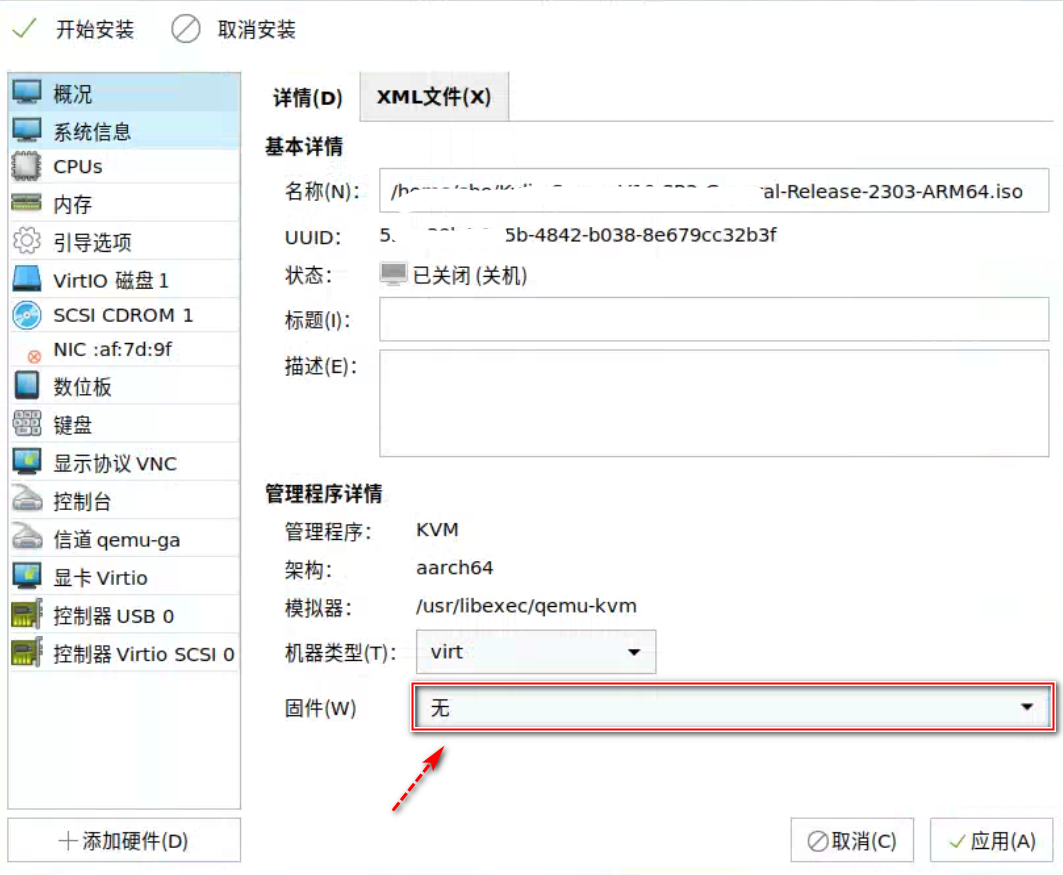
如果machine是virt,表示默认是UEFI固件。
工作常用总结
获取某个镜像的qcow文件
- 列出所有虚拟机
首先,使用以下命令列出所有虚拟机及其状态:
virsh list --all
这将显示所有虚拟机,包括正在运行和已关闭的虚拟机。
- 检查虚拟机的 XML 配置
使用 virsh dumpxml 命令查看虚拟机的完整 XML 配置,其中将包含有关磁盘设备的信息:
virsh dumpxml "vm-name-or-id"
替换 为您的虚拟机名称或 ID。
- 查找 标签
在输出中,查找包含 标签的部分。这通常会包含关于虚拟磁盘的信息,例如:
<disk type='file' device='disk'><driver name='qemu' type='qcow2'/><source file='/var/lib/libvirt/images/your_image.qcow2'/>...
</disk>
压缩快照
镜像主机先关机,通过宿主机压缩镜像
- 镜像主机先关机
poweroff
- 获取镜像的qcow文件(参考前面)
virsh list --all
virsh dumpxml "vm-name-or-id" |grep qcow
- 通过宿主机压缩镜像
virt-sparsify --compress 源qcow2镜像路径 新qcow2镜像路径
